පරිගනක දෘඩාංග සම්බන්දයෙන් වැඩ කරන අය දැනගත යුතුම කොසටක් තමයි BIOS & POST කියන්නෙ. ඇත්තටම මොකක්ද මේ BIOS & POST කියන්නෙ? පරිගනකයට සම්බන්ද දෘඩාංග කොටස් සියල්ල එකවර ක්රියාතමක වීමේදී ඒවා අතර අන්තර් සම්බනදයක් ඇතිකර දෙන මෘදුකාංග කොටසක් තමයි BIOS කියන්නෙ. මේකේ තේරුම Basic Input Output System කියන එක. එතකොට POST කියන්නේ මොකක්ද? Power On Self Test කියන එකයි POST කියන්නේ
ඉතින් ඔන්න අපි වචන දෙකේ අකුරු වල තේරුම නම් දැනගත්තා. අපි බලමු පරිගනකයකදී මේවා ක්රියාත්මක වෙන්නෙ කොහොමද කියල..
POST
1. පරිගනකයක් ඔන් කරන අවස්තාවේදී මුලින්ම පරිගනකයේ ක්රියාත්මක වෙන්නෙ මේ වැඩසටහනයි පරිගනකයට විදුලිය ලැබුන වහාම පරිගනකය විසින් එහි ඇති මූලික දෘඩාංග කොටස් වන RAM, Disk drives, Peripheral devices සහ අනෙකුත් Hardware කොටස් වෙන් වෙන් වශයෙන් හදුනා ගනු ලබන අතර ඒවාට අදාල නියමිත විදුලි දාරිතා ප්රමානය ලැබෙනවාද යන්න පරීක්ශා කරයි.
2. මේ ක්රියාවලිය ඉතාමත් වෙගයෙන් සිදු වෙනවා ඔයාලා පරිගනකයක් ඔන් කරද්දිම කලුපාට ස්ක්රීන් එකක සුදු පාටින් දකින්නේ ඒ කොටසයි
3. මූලිකවම මෙතනදී බාවිතා කරන්න පුලුවන් මෙමරි ප්රමානය ගනනය කරනවා. ඊලගට Disk drives එකට විදුලිය ලැබෙනවද කියලා බලනවා. Disk drives එක වැඩ කරන්නේ නැත්නම් අපිට දෝශ පනිවිඩයක් දෙනවා මෙහෙයුම් පද්දතිය හොයාගන්න බෑ හරි Disk drive 0 කියන එක් වැඩ කරන්නෙ නේ හරි කියලා.
4. නිවැරදිව Disk drive එක් අදුනාගත් පසුව POST වැඩසටහන තමන්ගේ ක්රියාවලිය අවසන් කරනවා ඉතින් ඉන් පසුව අපේ Disk drive එකේ සිට අදාල ඔස් එක බූට් වීම අරම්බ වෙනවා අපි ඒකට කියන්නෙ boot process කියලා.
Boot Process
1. අපේ හාඩ් ඩිස්ක් එක තුල පවතින master boot record (MBR) කියන කොටස මුලින්ම කියවීම ආරම්බ වෙනව.
2 නිසි ආකරයෙන් පවතින boot record එකක් හමුවූ විට පරිගනකය ඒ තුලට යොමුවේ බූට් වීම ආරම්බ කරනවා.
3. ඉන්පසු io.sys කියන ගොනුව හාඩ් ඩිස්ක් එක තුලින් හොයාගන්නවා. මේ තුල අන්තර්ගත වෙන්නේ මවු පුවරුව තුල පිහිටි ROM BIOS වල Initialization Code සහ Extension
4. ඉන් පසු msdos.sys කියන පද්දති ගොනුව හොය ගන්නවා. ඒ තුල අන්තර්ගත වන්නේ dos විදානයන් හා ඒවා ක්රියාත්මක වන මාර්ගයන්
5. ඉන්පසු config.sys ගොනුව බාවිතා කරලා පරිගනයකේ මෙහෙයුම් පද්දතියට අදාලා ගොනු වල පාත් නිවැරදි ආකරයෙන් පවතිනවාද යන්න සොයා ගන්නවා ඊට අමතරව සම්බන්ද කර වෙති බාහිර උපකරන වල ක්රියාකාරීත්වය පිලිබද දත්තයන් රැස් කරනවා.
6. ඊලගට command.com ගොනුව ක්රියාත්මක් කර පරිගනකයේ මෙහෙයුම් පද්දතිය ඇති රූට් එක හොයාගන්නවා. ඒ කියන්නෙ අපි කවුරුත් දන්න c:\>windows කියන මාර්ගය. ඒ මාර්ගය පවතින බව හා එය පරිගනකයේ තාවකාලික මතකයට යොමු කිරීමත් මේ ගොනුව මගින් සිදු කරනවා.
7. ඉන්පසු command.com නම් ගොනුව ක්රියාත්මක කර බාවිතා කරන්නා විසින් සකසා වෙති සැකසුම් මොනවද යන්න් හොයා බලනවා. ඒවා සියන්න කරන්නේ ඩොස් මෙහෙයුම් පද්දතිය ක්රියාත්මක වීමෙනුයි
8. ඉන්පසු Autoexec.bat කියන ගොනුව ක්රියාත්මක වීමෙන් බාවිතා කරන්න විසින් කර ඇති සකසුම් වෙතොත් ඒවා ක්රියාවට නංවනවා. උදාහරනයක් ලෙස පරිගනයක ආරම්බයේදීම වයිරස් ස්කෑන් වීමක් දක්වන්න පුලුවන්.
9. ඉන්පසු NTLDR හා ntdetect.com ගොනු ක්රියාත්මක වී පරිගනයකේ ලොගින් ස්ක්රීන් එක් ලබා දෙනවා
ඉතින් මේ සියල්ල අපිට පේන ක්රියාකාරකම් නම් නොවෙයි. මේ ගොනු සියල්ලමත් පරිගනකයේ පවතින්නේ සැගවී ඇති ආකරයෙන් ඉතින් හදිසියේවත් වැරදීමකින් මේ ගොනු එකක් හෝ මැකුනොත් අපිට මෙහෙයුම් පද්දතිය නිසි ආකාරයෙන් ආරම්බ කර ගැනීමට නොහැකෙ වෙනවා. උදාහරනයක් ලෙස NTLDR Missing දෝශ පනිවිඩය දක්වන්න් පුලුවන්
ඉතින් අපි ඊලගට බලමු මොකක්ද මේ BIOS කියන්නෙ කියලා
BIOS
BIOS කියන්නෙ පොඩි වැඩසටහනක් කියලා මන් මුලින්ම කිවුවා. මේක පරිගනකයේ පවතිනේ චිප් එකක් ආකාරයෙන්. එය ක්රියාත්මක වීමට පරිගනකයේ ඇති CMOS බැටරියෙන් බලය ගන්නවා.
ඉතින් මෙහි අඩංගු එන්නෙ පරිගනකයට අදාල සියලුම දෘඩාංග කොට පිලිබද තොරතුරු හා පරිගනකයේ මූලික සැකසුම් . ප්රසිද්ද BIOS නිශ්පාදනයන් කීපයක් පවතිනව.
1. AME2 American Megatrends
3. Biostar
4 IBM
5 Intel
6. Award
අපිට මේ BIOS වැඩසටහනට පිවිසීම සදහා මවුපුවරු නිශ්පාදකයින් විසින් එක එක යතුරු පුවරු කී හදුන්වා දී තිබෙනවා. Del Key, F2 Key, Home Key කියන ඒවා ප්රසිද්දයි. පරිගනකය බූට් වෙන මුල් අවස්තාවේ මේ යතුරු දිගටම ඔබාගෙන සිටි විට අපිට BIOS වැඩසටහනට පිවිසෙන්න පුලුවන්
ප්රදාන BIOS වැඩසටහන් 2කක මුහුනත් පහත දක්වලා තියනව.
ඉතින් මේ BIOS වැඩසටහන් බාවිතා කරලා,
1. බූට් ඕඩර් එක වෙනස් කරගන්න පුලුවන්
2. වෙලාව දිනය වෙනස් කරගන්න පුලුවන්
3. පරිගනකයට හොද මුරපදයක් යොදගන්න පුලුවන්. BIOS වලට මුරපදයක් දැම්මාම ඒ මුරපදය අමතක උනොත් පරිගනකයට ලොග් වෙන්න කලින් BIOS මුරපදයත් දීලම තමයි ලොග් වෙන්න් වෙන්නෙ.
තව ගොඩක් දේවල් කරගන්න් පුලුවන්. ඒ ගැන පස්සෙ ලිපියකින් පැහැදිලි කරන්න සුබ දවසක්...!










.jpg)
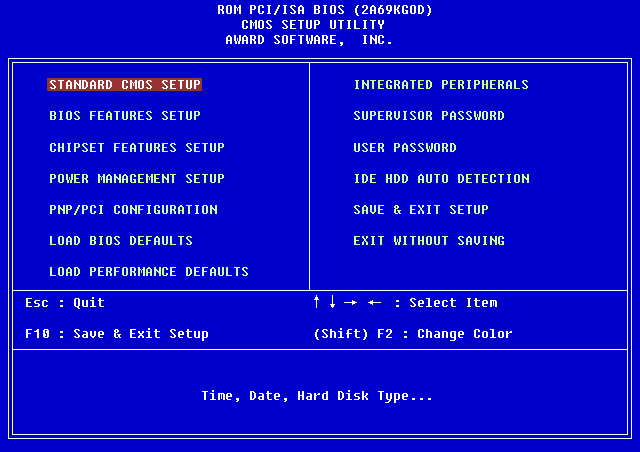



.jpg)



0 comments:
Post a Comment